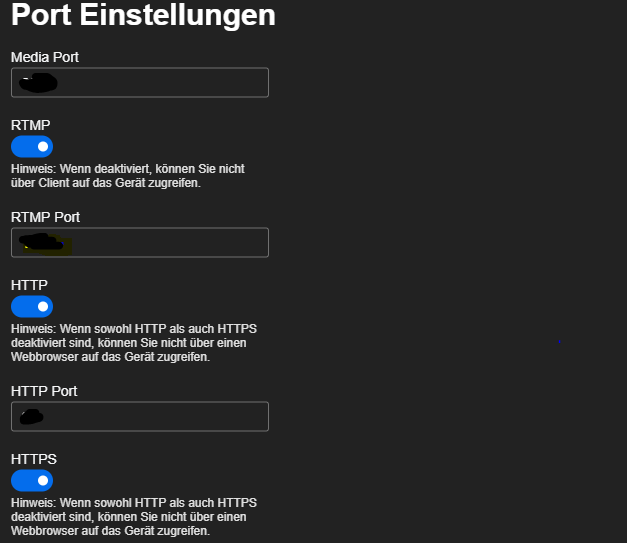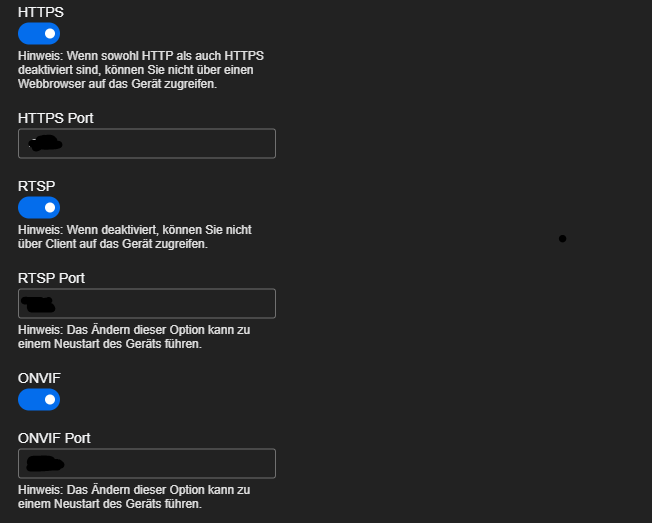NEWS
[Neuer Adapter] Reolink Kamera
-
Moin. Habe soeben dein Adapter runtergeladen und installiert. Funktioniert auch mit RLC 810A.
jetzt aber meine Frage wegen dem LiveBild.
Habe den Link angefügt ud entsprechend angepasst.
in was für einen Widget? HTML funzt bei mir nicht.
Wenn ich den Link im Browser eingeben, erscheint das anmeldefenster für die Cam.
Sorry für die blöde Frage, aber bin noch am Anfang
-
@spanier Ich verwende das widget iFrame und gebe folgende Adresse ein und erhalte das Bild der Kamera ohne Login:
http://IP-Adresse/cgi-bin/api.cgi?cmd=Snap&channel=0&rs=123456789&user=LOGINNAME&password=PASSWORTIP-Adresse: IP Adresse deiner Kamera
LOGINNAME: Login Name den du als Anmeldung hast
PASSWORT: Dein Passwort von der Anmeldung -
@stefu87_ch sagte in [Neuer Adapter] Reolink Kamera:
http://IP-Adresse/cgi-bin/api.cgi?cmd=Snap&channel=0&rs=123456789&user=LOGINNAME&password=PASSWORT
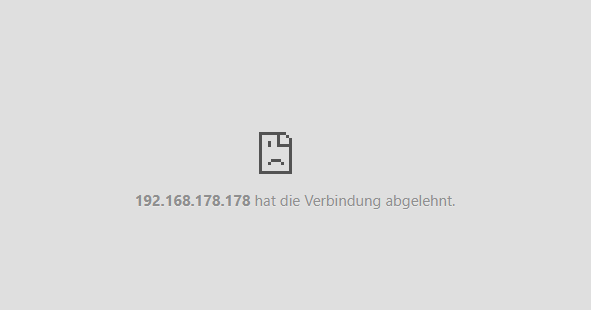
das war das Ergebnis. jemand noch eine Idee??
-
@stefu87_ch wenn ich das im browser eingeben habe ich halt ein standbild.. was ja ok wäre, wenn ich update im iobrokeer einstellen würde.. aber keine chance
-
@spanier ok. Bei mir läuft es unter Iobroker mit diesen Angaben.
-
hier mal mein funktionierendes Widget
[{"tpl":"tplImage","data":{"g_fixed":false,"g_visibility":false,"g_css_font_text":false,"g_css_background":false,"g_css_shadow_padding":false,"g_css_border":false,"g_gestures":false,"g_signals":false,"g_last_change":false,"visibility-cond":"==","visibility-val":1,"visibility-groups-action":"hide","refreshInterval":"10000","signals-cond-0":"==","signals-val-0":true,"signals-icon-0":"/vis/signals/lowbattery.png","signals-icon-size-0":0,"signals-blink-0":false,"signals-horz-0":0,"signals-vert-0":0,"signals-hide-edit-0":false,"signals-cond-1":"==","signals-val-1":true,"signals-icon-1":"/vis/signals/lowbattery.png","signals-icon-size-1":0,"signals-blink-1":false,"signals-horz-1":0,"signals-vert-1":0,"signals-hide-edit-1":false,"signals-cond-2":"==","signals-val-2":true,"signals-icon-2":"/vis/signals/lowbattery.png","signals-icon-size-2":0,"signals-blink-2":false,"signals-horz-2":0,"signals-vert-2":0,"signals-hide-edit-2":false,"lc-type":"last-change","lc-is-interval":true,"lc-is-moment":false,"lc-format":"","lc-position-vert":"top","lc-position-horz":"right","lc-offset-vert":0,"lc-offset-horz":0,"lc-font-size":"12px","lc-font-family":"","lc-font-style":"","lc-bkg-color":"","lc-color":"","lc-border-width":"0","lc-border-style":"","lc-border-color":"","lc-border-radius":10,"lc-zindex":0,"src":"http://192.168.10.152/cgi-bin/api.cgi?cmd=Snap&channel=0&rs=wuuPhkmUCeI9WG7C&user=XXXXXX&password=XXXXXXX","stretch":true},"style":{"left":"141px","top":"109px","width":"428px","height":"240px"},"widgetSet":"basic"}]Bei user und password die XXXXXX mit deinen Daten ersetzen und dann ganzen Text kopieren und in VIS Widget importieren.
-
@tritor sagte in [Neuer Adapter] Reolink Kamera:
[{"tpl":"tplImage","data":{"g_fixed":false,"g_visibility":false,"g_css_font_text":false,"g_css_background":false,"g_css_shadow_padding":false,"g_css_border":false,"g_gestures":false,"g_signals":false,"g_last_change":false,"visibility-cond":"==","visibility-val":1,"visibility-groups-action":"hide","refreshInterval":"10000","signals-cond-0":"==","signals-val-0":true,"signals-icon-0":"/vis/signals/lowbattery.png","signals-icon-size-0":0,"signals-blink-0":false,"signals-horz-0":0,"signals-vert-0":0,"signals-hide-edit-0":false,"signals-cond-1":"==","signals-val-1":true,"signals-icon-1":"/vis/signals/lowbattery.png","signals-icon-size-1":0,"signals-blink-1":false,"signals-horz-1":0,"signals-vert-1":0,"signals-hide-edit-1":false,"signals-cond-2":"==","signals-val-2":true,"signals-icon-2":"/vis/signals/lowbattery.png","signals-icon-size-2":0,"signals-blink-2":false,"signals-horz-2":0,"signals-vert-2":0,"signals-hide-edit-2":false,"lc-type":"last-change","lc-is-interval":true,"lc-is-moment":false,"lc-format":"","lc-position-vert":"top","lc-position-horz":"right","lc-offset-vert":0,"lc-offset-horz":0,"lc-font-size":"12px","lc-font-family":"","lc-font-style":"","lc-bkg-color":"","lc-color":"","lc-border-width":"0","lc-border-style":"","lc-border-color":"","lc-border-radius":10,"lc-zindex":0,"src":"http://192.168.10.152/cgi-bin/api.cgi?cmd=Snap&channel=0&rs=wuuPhkmUCeI9WG7C&user=XXXXXX&password=XXXXXXX","stretch":true},"style":{"left":"141px","top":"109px","width":"428px","height":"240px"},"widgetSet":"basic"}]
super danke
 soweit hab ich erstmal ein standbild.. aber nach ablauf der updatezeit kommt das:
soweit hab ich erstmal ein standbild.. aber nach ablauf der updatezeit kommt das: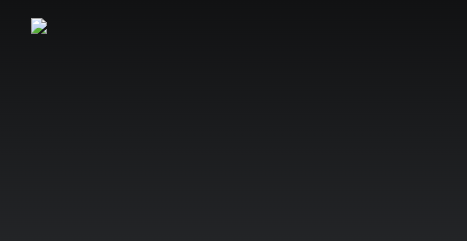
noch eine Idee?
-
@spanier
kannst dich mal in die Cam einloggen und die Settings unter Network/Advanced posten?
ich nehme an unter Port settings ist alles relevante enabled, aber allemal eine Überprüfung wert. -
alles enabled...
Mache jetzt alle aus und wieder an und neustart der cam...EDIT: Nach neustart Cam sowie Router keine Änderung bei Ablauf der Zeit...
keine Ahnung... -
im Netzwerk setup auch UPnP enabled? Zumindest zum Test?
Firmware nehme ich an ist aktuell. -
@tritor zur sicherheits alles aktiviert... aber nichts passiert... zumindest habe ich jetzt ein standbild dauerhaft. hab den Häkchen bei addiere nichts zur url gesetzt. aber da hab ich das gefühl, dass er garnicht die zeit abläuft..
Portfreigabe im Router nötig? für http freigegeben.. aber keine besserung
ja firmware die aktuellste v3.1.0.956_22041503
-
habe gerade auch ein seltsamen Effekt gehabt, bei existierenden Image Widget habe ich die Settings verändert und
danach hatte ich nur für 10 sec. ein Bild dann update und das Bild war weg.Habe nun ein neues Widget eingefügt, link reinkopiert und altes Widget gelöscht, nun ist Bild wieder da und beleibt auch nach dem Update.
Also lösch mal das Image Widget bei dir und füge ein neues ein.
-
@tritor ich habe dein Link kopiert und ein neues Widget eingefügt, dann link mit meinen Daten ergänzt (IP, PW & User) danach das alte Widget gelöscht...
leider aber nach Ablauf der Zeit wieder das gleiche Bild
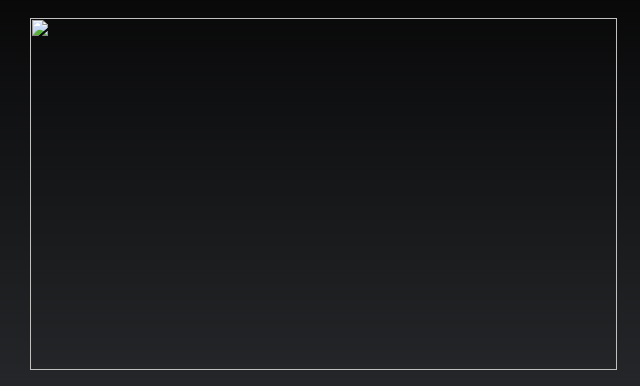
-
Jetzt gehen mir die Ideen aus, eventuell wird in Zukunft mit dem Adapter eine zuverlässige Möglichkeit geben.
-
@tritor Welche Einstellungen machst du beim Widget den? Hast du da mal ein Screen welche Hacken du setzt?
-
Keine Haken:
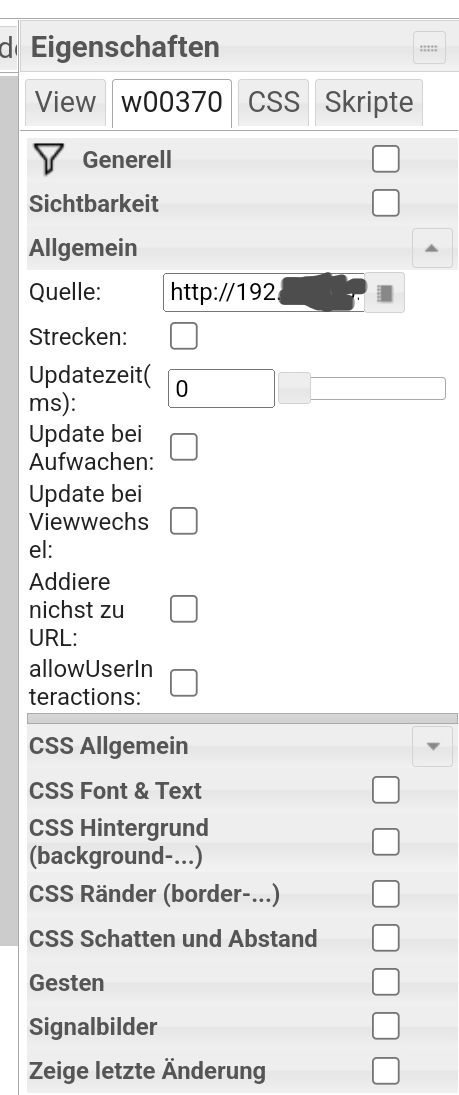
-
@tritor Versuche es mal somit:
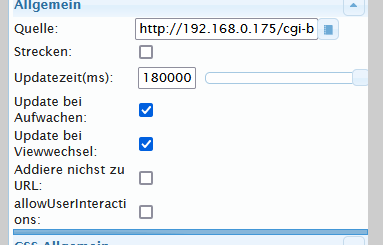
Vielleicht bringts was
-
Werde morgen beide Varianten probieren. Bin aber der Meinung, dass ich da auch bereits getestet hatte. Aber wie gesagt, gucke morgen nochmal.
Danke für eure Hilfe!!
-
@tritor stelle ich das genauso wie bei dir mit 0 Sek UpdateZeit habe ich ein Standbild
@stefu87_CH stelle ich das genauso ein wie bei dir, 180000 und die beiden Haken, habe ich von Anfang an kein Bild...
Ich verstehe das nicht.. Kann es was mit meiner Kamera zu tun haben? RLC 810A...
Habe den iObroker auch bereits neugestartet.
-
@spanier Wenn du die Adresse direkt in einen Explorer eingibst, hast du den ein Bild?